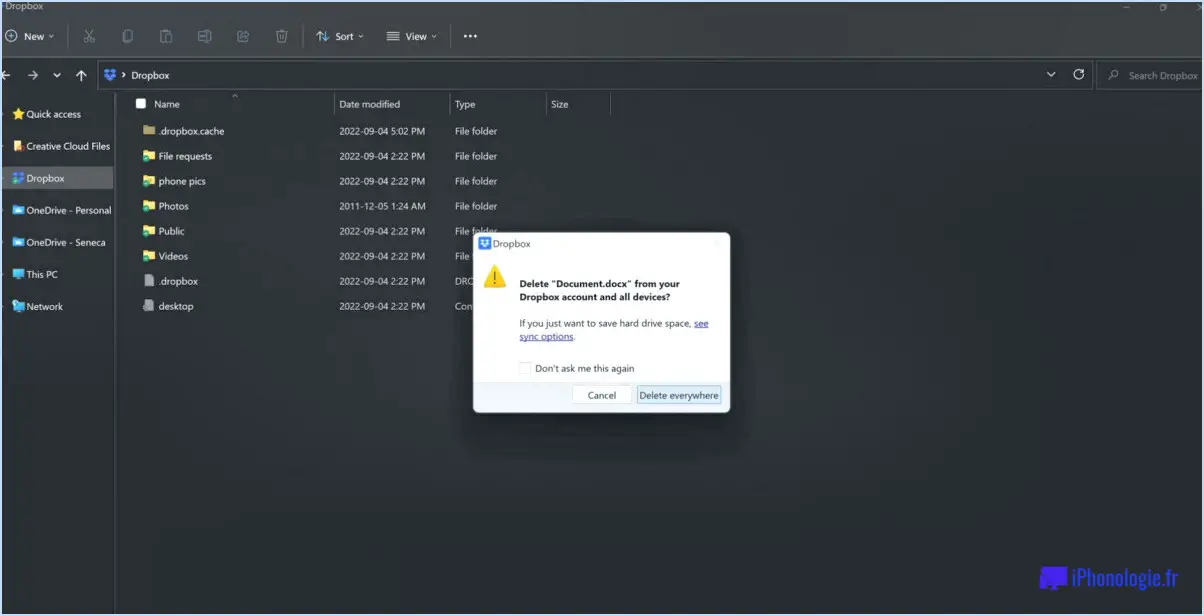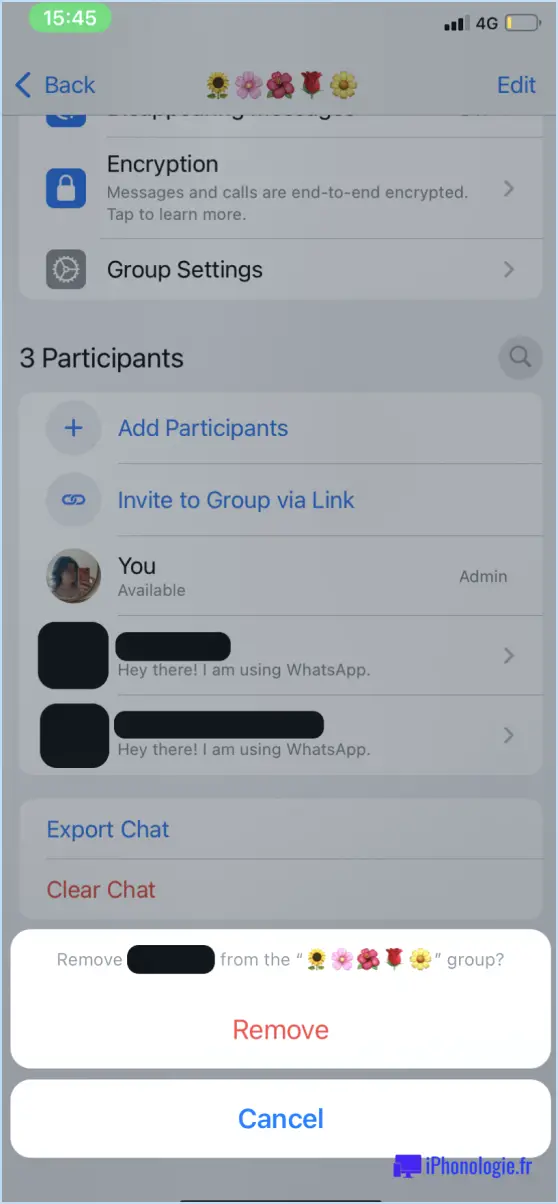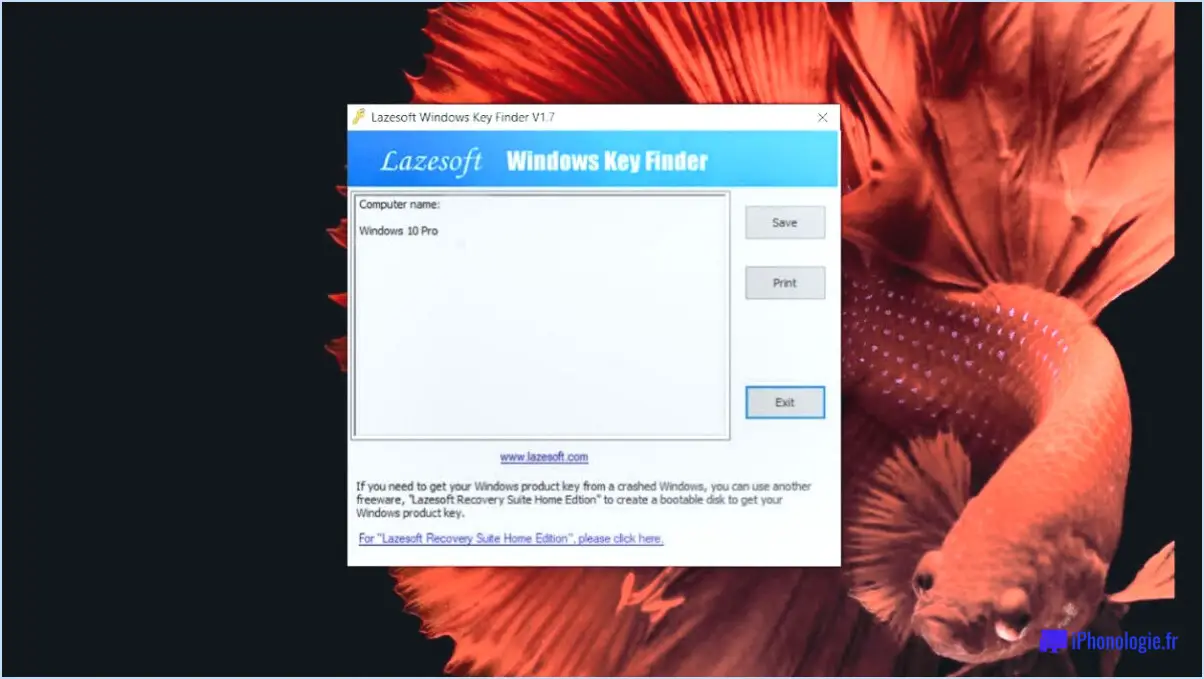Comment supprimer des jeux sur Origin?
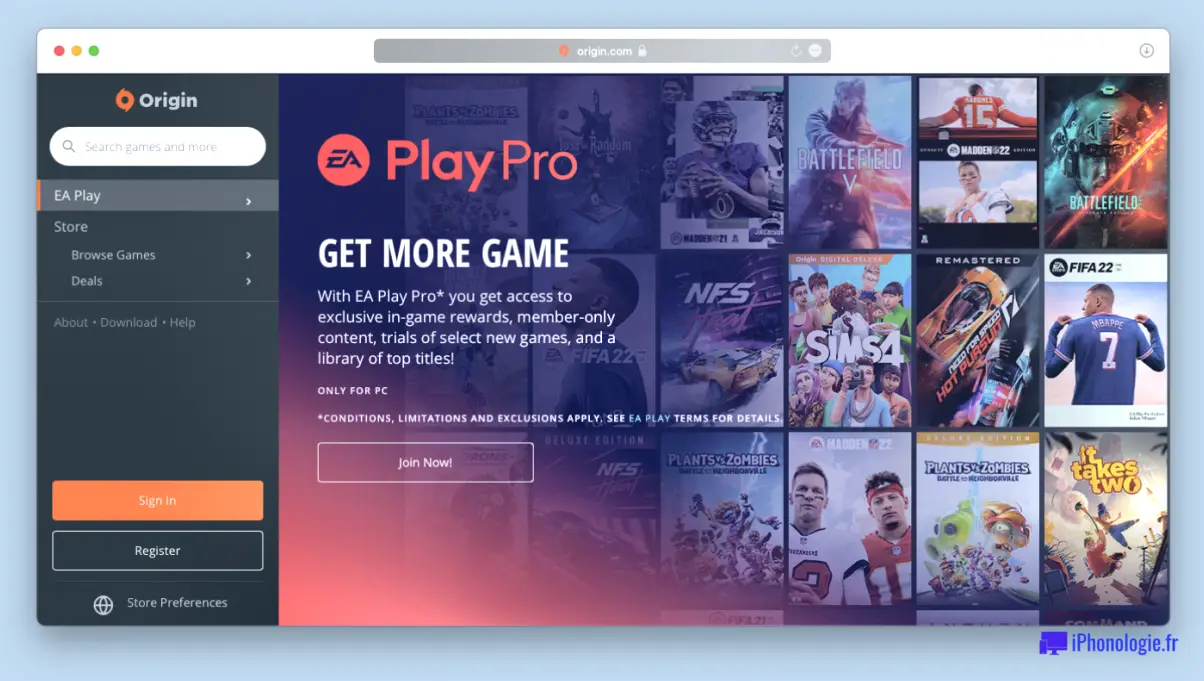
Pour supprimer des jeux d'Origin, plusieurs options s'offrent à vous. Examinons chaque méthode en détail :
- Supprimer et réinstaller le jeu: Cette méthode consiste à désinstaller le jeu de votre bibliothèque Origin, puis à le réinstaller. Ce faisant, vous supprimerez toutes les données qui ont été installées lorsque le jeu a été supprimé. Pour suivre cette approche, procédez comme suit :
- Lancez le client Origin sur votre ordinateur.
- Naviguez jusqu'à votre bibliothèque de jeux en cliquant sur "Ma bibliothèque de jeux" en haut du client.
- Localisez le jeu que vous souhaitez supprimer et cliquez dessus avec le bouton droit de la souris.
- Sélectionnez "Désinstaller" dans le menu déroulant.
- Confirmez le processus de désinstallation en cliquant sur "Oui".
- Une fois le jeu désinstallé, vous pouvez le réinstaller en visitant la page du magasin du jeu et en cliquant sur le bouton "Télécharger" ou "Installer".
- Supprimer le jeu et les fichiers associés: Si vous souhaitez supprimer non seulement le jeu, mais aussi tous les fichiers associés, cette méthode est faite pour vous. Suivez les étapes suivantes :
- Ouvrez le client Origin et allez dans votre bibliothèque de jeux.
- Cliquez avec le bouton droit de la souris sur le jeu que vous souhaitez supprimer.
- Choisissez "Désinstaller" parmi les options proposées.
- Lorsque vous y êtes invité, sélectionnez l'option permettant de supprimer les fichiers ou données associés.
- Confirmez le processus de suppression en cliquant sur "Oui".
- Supprimer le jeu et ses données: Si vous souhaitez supprimer le jeu et toutes les données stockées sur Origin et sur votre ordinateur, procédez comme suit :
- Lancez le client Origin et accédez à votre bibliothèque de jeux.
- Cliquez avec le bouton droit de la souris sur le jeu que vous souhaitez supprimer.
- Sélectionnez "Désinstaller" dans le menu.
- Lorsque vous y êtes invité, choisissez l'option de suppression des données du jeu ou des fichiers sauvegardés.
- Confirmez la suppression en cliquant sur "Oui".
N'oubliez pas que la suppression d'un jeu l'effacera définitivement de votre bibliothèque Origin et de votre ordinateur. Veillez à sauvegarder toutes les données de jeu importantes avant de procéder à la suppression.
Comment désinstaller les Sims 4 d'Origin?
Pour désinstaller les Sims 4 d'Origin, vous pouvez suivre les étapes suivantes :
- Ouvrez le lanceur du jeu.
- Recherchez l'option "Désinstaller les Sims 4" et sélectionnez-la.
- Sur l'écran de désinstallation des Sims 4, saisissez les informations requises.
- Cliquez sur le bouton "Confirmer" pour procéder à la désinstallation.
- Un message de confirmation s'affiche, cliquez sur "OK" pour finaliser le processus.
En suivant ces étapes, vous pourrez désinstaller Sims 4 d'Origin sans problème. N'oubliez pas de vérifier les informations que vous entrez avant de confirmer la désinstallation. Si vous changez d'avis plus tard, vous pouvez toujours réinstaller le jeu via la plateforme Origin. Bon jeu !
La suppression d'Origin efface-t-elle les jeux?
Non, la suppression d'Origin ne supprime pas les jeux. Origin est une plateforme de distribution numérique développée par Electronic Arts (EA) qui permet aux utilisateurs d'acheter, de télécharger et de jouer à des jeux. Lorsque vous désinstallez Origin, vous ne supprimez que l'application elle-même et ses fichiers associés, mais vous ne supprimez pas les jeux que vous avez installés par l'intermédiaire de la plateforme. Vos jeux resteront intacts sur votre ordinateur ou dans le dossier d'installation désigné. Si vous souhaitez supprimer un jeu, vous pouvez le faire individuellement dans le client Origin ou dans le panneau de configuration de votre ordinateur. N'oubliez pas de sauvegarder vos sauvegardes et votre progression avant de désinstaller Origin pour vous assurer de ne pas perdre de données.
Comment désinstaller EA Games?
Pour désinstaller EA Games, suivez les étapes suivantes :
- Ouvrez le menu Démarrer et tapez "désinstaller" dans la barre de recherche.
- Cliquez sur le bouton "Désinstaller EA Games" qui apparaît dans les résultats de la recherche.
- Une liste des jeux EA installés s'affiche. Sélectionnez le jeu que vous souhaitez désinstaller.
- Cliquez sur le bouton "Désinstaller" ou "Supprimer" à côté du jeu sélectionné.
- Suivez les invites à l'écran pour terminer la procédure de désinstallation.
En suivant ces étapes, vous pourrez désinstaller EA Games de votre ordinateur facilement et efficacement.
Comment désinstaller Origin sur Mac?
Pour désinstaller Origin sur votre Mac, suivez les étapes suivantes :
- Ouvrez Finder et tapez "origin" dans la barre supérieure.
- Cliquez sur le bouton "Ouvrir" pour accéder à l'emplacement du fichier Origin.app dans le Finder.
- Une fois que vous avez localisé Origin.app, faites-le glisser et déposez-le dans la corbeille.
Voilà, c'est fait ! En suivant ces étapes, vous aurez réussi à désinstaller Origin de votre Mac. N'oubliez pas de vider la Corbeille par la suite pour supprimer complètement l'application de votre système.
La désinstallation d'Origin à l'aide de cette méthode garantit la suppression de tous les fichiers et dossiers associés, ce qui libère de l'espace sur votre Mac. Si vous décidez un jour de réinstaller Origin, vous pouvez le faire en téléchargeant la dernière version depuis le site officiel.
Pourquoi ne puis-je pas désinstaller Origin de mon PC?
Il y a plusieurs raisons pour lesquelles vous pouvez rencontrer des difficultés à désinstaller Origin de votre PC. Voici quelques explications possibles :
- Paramètres de sécurité: Si Origin est associé à des logiciels ou des jeux piratés, les paramètres de sécurité de votre PC peuvent empêcher sa désinstallation afin de protéger votre système contre les risques potentiels.
- Programme persistant: La désinstallation d'Origin ne garantit pas qu'il ne redémarrera pas. Si vous utilisez Origin après l'avoir désinstallé, le programme peut se réinstaller automatiquement, causant des problèmes et empêchant une suppression complète.
- Processus en cours: Origin peut avoir des processus actifs en arrière-plan, qui peuvent interférer avec le processus de désinstallation. Assurez-vous que tous les processus liés à Origin sont fermés avant de procéder à la désinstallation.
- Permissions: Si vous ne disposez pas des privilèges administratifs nécessaires, vous risquez de rencontrer des difficultés pour désinstaller Origin. Assurez-vous d'être connecté en tant qu'administrateur ou contactez votre administrateur système pour obtenir de l'aide.
N'oubliez pas que si vous rencontrez des problèmes spécifiques lors de la désinstallation d'Origin, il est conseillé de consulter l'assistance officielle d'Origin ou les forums de la communauté pour obtenir des conseils supplémentaires.
Que se passe-t-il si vous désinstallez les Sims 4?
La désinstallation des Sims 4 entraînera la suppression de vos données et fichiers de jeu. Cela signifie que toute votre progression, vos parties sauvegardées et votre contenu personnalisé seront définitivement supprimés de votre ordinateur. Si vous souhaitez rejouer aux Sims 4 à l'avenir, vous devrez réinstaller le jeu et recommencer une nouvelle partie depuis le début. Gardez à l'esprit que la désinstallation des Sims 4 n'affecte pas les autres jeux ou fichiers de votre ordinateur, mais uniquement les données spécifiques des Sims 4. Veillez donc à sauvegarder tous les fichiers importants avant de procéder à la désinstallation.
Comment vider le cache d'apex legends?
Pour vider le cache d'Apex Legends, procédez comme suit :
- Supprimez tout le contenu de votre dossier Apex Legends.
- Renommez votre dossier Apex Legends en "clearspace".
- Créez un nouveau fichier dans le dossier "clearspace" appelé "apex_legends_clear".
En effectuant ces actions, vous effacez effectivement le cache d'Apex Legends. Ce processus permet de résoudre divers problèmes et d'améliorer les performances du jeu. N'oubliez pas de faire preuve de prudence lorsque vous supprimez des fichiers et assurez-vous de disposer d'une sauvegarde si nécessaire. Profitez d'une expérience de jeu plus fluide dans Apex Legends !